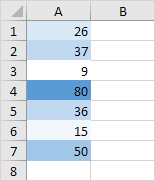Las escalas de color en Excel
Las escalas de color en Excel hacen que sea muy fácil de visualizar los valores en un rango de celdas. El tono del color representa el valor de la celda.
Para añadir una escala de colores, ejecute los siguientes pasos.
-
Seleccione un rango.
-
En la ficha Inicio, en el grupo Estilos, haga clic en Formato condicional.

-
Haga clic en escalas de color y haga clic en un subtipo.
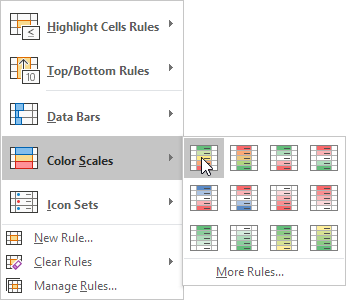
Resultado:
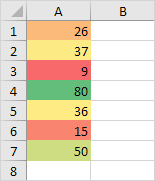
Explicación: por defecto, por 3-color escalas, Excel calcula el percentil 50 (también conocido como la mediana, el valor medio o punto medio). La celda que contiene el valor mínimo (9) es de color rojo. La célula que contiene la mediana (36) es de color amarillo, y la célula que mantiene el valor máximo (80) es de color verde. El resto de las células se colorean de forma proporcional.
Sigue leyendo para personalizar aún más esta escala de colores.
-
Seleccione el rango A1: A7.
-
En la ficha Inicio, en el grupo Estilos, haga clic en Formato condicional, `enlace: / ejemplos de administrar reglas de [administración de reglas] ‘.
-
Haga clic en Editar regla.
Excel se abre el cuadro de diálogo Editar regla de formato. Aquí se puede personalizar aún más su escala de colores (Formato de Estilos, mínimo, máximo y el punto medio, color, etc).
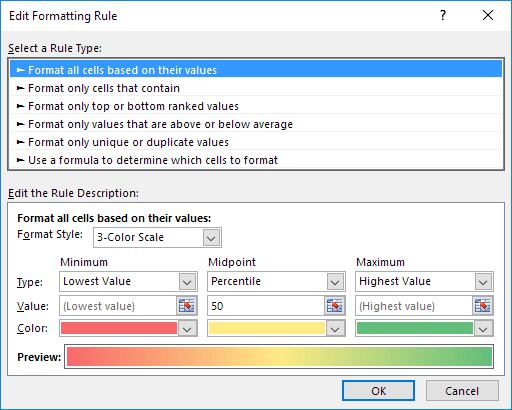
Nota: para lanzar directamente este cuadro de diálogo para las nuevas reglas, en el paso 3, haga clic en Más Reglas.
-
Seleccione la escala de 2 colores de la lista desplegable Formato de Estilos y seleccione blanco y azul.
-
Haga clic en Aceptar dos veces.
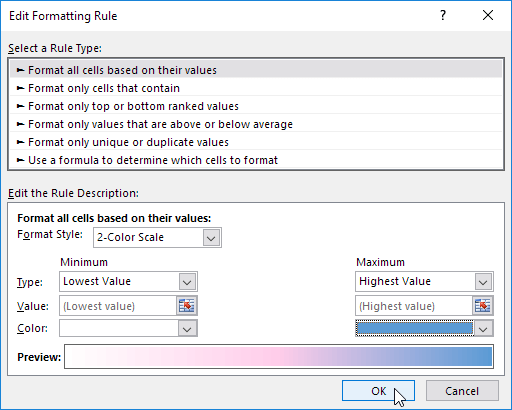
Resultado.